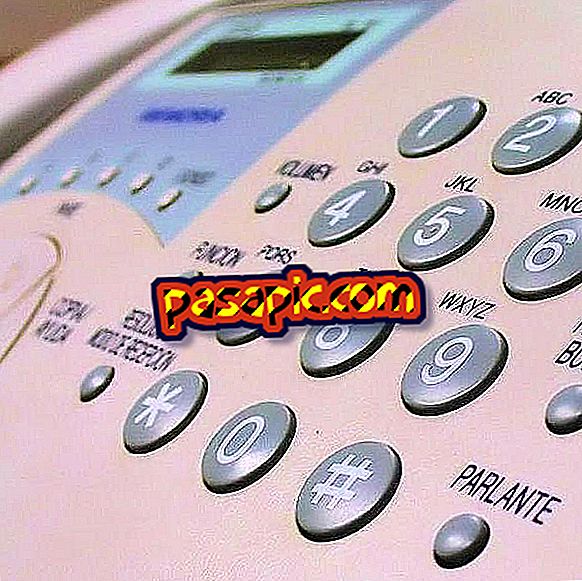Kako deliti screenshots v Dropbox

Zagotovo ste se večkrat pogovarjali z nekom o nečem, kar ste videli na računalniku, in na koncu ste jim poslali posnetek zaslona po e-pošti. Naredite zajem, napišite e-poštno sporočilo, priložite datoteko, ki jo vaš kontakt prejme brez težav ... ali ni enostavnejši način? Še posebej, če želite deliti posnetek zaslona z več ljudmi, najlažje je, da ga naložite v storitev, ki olajša nalogo. Screencast je bila do sedaj kraljica, potem pa je Dropbox prišel in zmagal s plazom. V .com vam povemo, kako deliti posnetke zaslona v Dropboxu.
1
Odprite Dropbox in kliknite njegovo ikono v menijski vrstici, desno zgoraj. Kliknite konfiguracijsko kolo in v spustnem meniju, ki se prikaže, izberite "Preferences".

2
Odpre se okno z več zavihki. Pojdite na "Uvozi" in tam označite polje "Delite posnetke zaslona s Dropboxom". Zdaj se vsakič, ko naredite posnetek zaslona, samodejno shrani v Dropbox .

3
Za souporabo zajemanja zaslona z drugim uporabnikom najprej naredite zajem s pomočjo ukazov tipkovnice operacijskega sistema. Odpre se zaslon z vprašanjem, ali želite » Shrani posnetke zaslona v Dropboxu « (morda boste morali zapreti in odpreti Dropbox, da ga aktivirate). Sprejmi

4
Če greste zdaj v mapo Dropbox, boste videli, da je notranja mapa, ki se imenuje Screenshots, s shranjenim posnetkom. Toda to ni najboljše. Najboljša stvar je, da vsakič, ko naredite zajem, bo povezava do datoteke tudi kopirana v odložišče. To pomeni, da morate narediti posnetek zaslona in prilepiti (v e-poštnem sporočilu, ki ga pišete, v pogovoru za klepet itd.) In deliti to sliko.